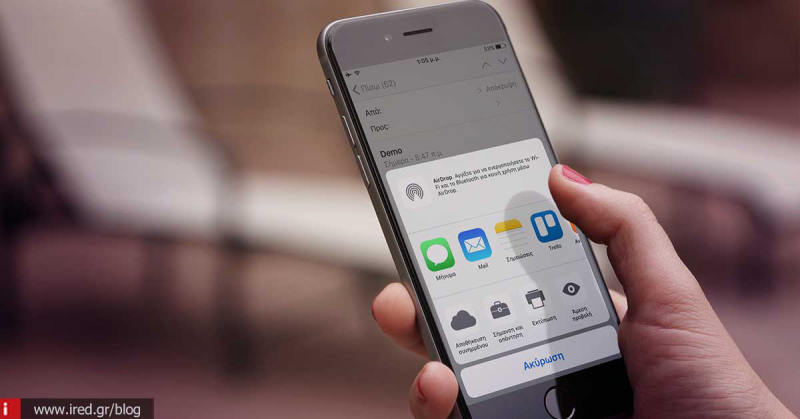Είναι πολύ εύκολη η αποθήκευση συνημμένων αρχείων από μηνύματα ηλεκτρονικής αλληλογραφίας, πιστέψτε μας.
Με το νέο λειτουργικό iOS 9 μπορείτε να αποθηκεύετε επισυναπτόμενα αρχεία από ένα μήνυμα ηλεκτρονικής αλληλογραφίας, σε υπηρεσίες όπως, iCloud, Dropbox, Google Drive, Onedrive και πολλές άλλες. Πάνω σε αυτή τη νέα δυνατότητα βασίζεται και το ερώτημα του φίλου μας Βασίλη.
Θέλω όταν λάβω ένα μήνυμα ηλεκτρονικής αλληλογραφίας με συνημμένα αρχεία όπως για παράδειγμα ένα φύλλο Excel, μία παρουσίαση, ένα PDF αρχείο ή ακόμη κι ένα απλό μήνυμα κειμένου, να μπορώ να το αποθηκεύω, προκειμένου να είναι προσβάσιμο από όλες τις συσκευές μου, γίνεται;
Διαβάστε επίσης: Συγκριτικό: iPad Pro ή Google Pixel C
Εδώ έρχεται να συμβάλλει το νέο χαρακτηριστικό της αποθήκευσης. Ακολουθώντας τις παρακάτω οδηγίες, θα σας δοθεί η δυνατότητα να αποθηκεύετε οποιουδήποτε τύπου συνημμένο αρχείο που λαμβάνετε, σε οποιαδήποτε υπηρεσία αποθήκευσης χρησιμοποιείτε, συμπεριλαμβανομένων των iCloud, Dropbox, ή Google Drive, Onedrive και πολλές άλλες.
Πάμε να δούμε πως θα επιτύχουμε την αποθήκευση συνημμένων αρχείων.
Αποθηκεύστε συνημμένα αρχεία στην υπηρεσία iCloud από μία iOS συσκευή
- Ανοίξτε την προεγκατεστημένη εφαρμογή Mail από την οθόνη αφετηρίας της συσκευής σας.
- Ανοίξτε το μήνυμα ηλεκτρονικής αλληλογραφίας το οποίο εμπεριέχει το συνημμένο αρχείο.
- Αγγίξτε παρατεταμένα το συνημμένο αρχείο, προκειμένου να εμφανιστεί το μενού επιλογών και "Διαμοιρασμού" (Share).
- Στη συνέχεια επιλέξτε "Αποθήκευση συνημμένου".
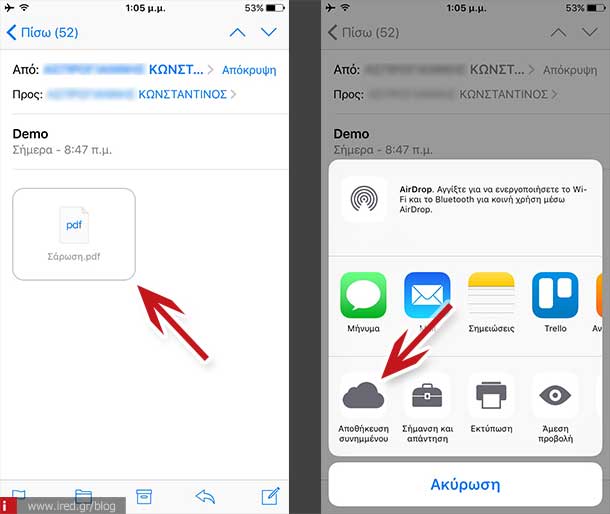
- Επιλέξτε τον φάκελο που επιθυμείτε να αποθηκευτεί το αρχείο στην υπηρεσία iCloud.
- Αγγίξτε τη φράση "Μετακίνηση σε αυτήν την τοποθεσία" για να ολοκληρώσετε τη διαδικασία και να αποθηκευτεί το αρχείο.
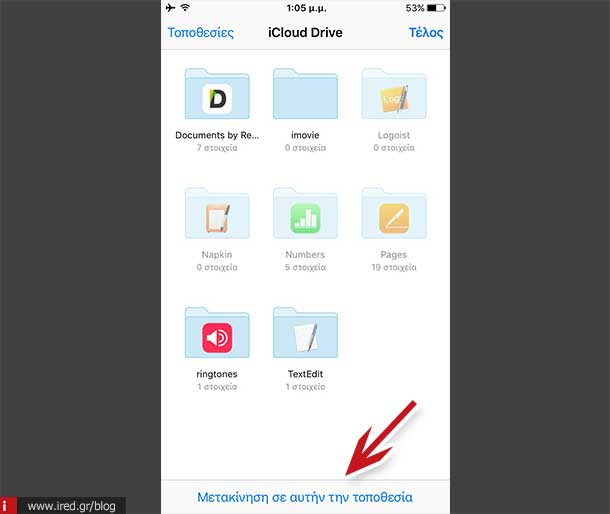
Μετά την ολοκλήρωση, γνωρίζουμε πως το συνημμένο αρχείο σας έχει αποθηκευθεί σε συγκεκριμένη τοποθεσία και είναι διαθέσιμο από οποιαδήποτε συσκευή, έχει πρόσβαση στην υπηρεσία iCloud.
Αποθηκεύστε συνημμένα αρχεία σε υπηρεσίες όπως Dropbox, Google Drive, Onedrive ή άλλες εταιρικές υπηρεσίες αποθήκευσης για συσκευές iPhone ή iPad.
Χάρη στο χαρακτηριστικό "document provider extensions" έχετε τη δυνατότητα να αποθηκεύσετε ένα συνημμένο αρχείο σε υπηρεσίες όπως την Dropbox, το Google Drive, Onedrive ή άλλες υπηρεσίες αποθήκευσης.
Διαβάστε επίσης: O άνθρωπος που αγόρασε το Google.com για 12$
Πρώτα πρώτα θα πρέπει να έχετε κατεβάσει από το App Store και εγκαταστήσει την εφαρμογή της υπηρεσίας στη συσκευή σας iPhone ή iPad.
Λήψη: Dropbox
Λήψη: Google Drive
Λήψη: OneDrive
Έχοντας κατεβάσει την εφαρμογή, συνδεθείτε στον αντίστοιχο λογαριασμό σας. Στη συνέχεια μπορείτε να ξεκινήσετε την αποθήκευση. Ενδεχομένως η διαδικασία να διαφέρει από υπηρεσία σε υπηρεσία.
1. Ανοίξτε την προεγκατεστημένη εφαρμογή Mail από την οθόνη αφετηρίας.
2. Ανοίξτε το μήνυμα ηλεκτρονικής αλληλογραφίας, το οποίο εμπεριέχει το συνημμένο αρχείο.
3. Αγγίξτε παρατεταμένα το αρχείο, προκειμένου να εμφανιστεί το μενού επιλογών και “Διαμοιρασμού".
4. Αγγίξτε την εφαρμογή της υπηρεσίας που επιθυμείτε να αποθηκεύσετε το αρχείο σας. Για παράδειγμα αγγίξτε το εικονίδιο της υπηρεσίας Dropbox.
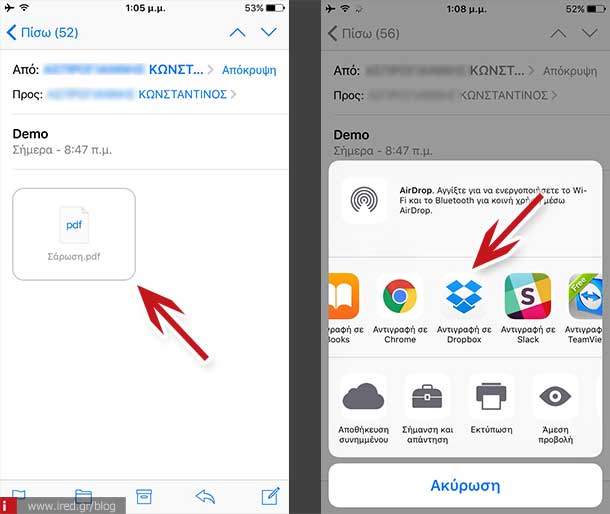
- Αγγίξτε στη συνέχεια "Save". Το αρχείο σας θα αποθηκευτεί στην κορυφή της λίστας.
- Έχετε τη δυνατότητα να μεταφέρετε το αρχείο σας σε συγκεκριμένο φάκελο. Θα πρέπει να τον επιλέξετε και στη συνέχεια να πατήσετε το εικονικό πλήκτρο “Save”.
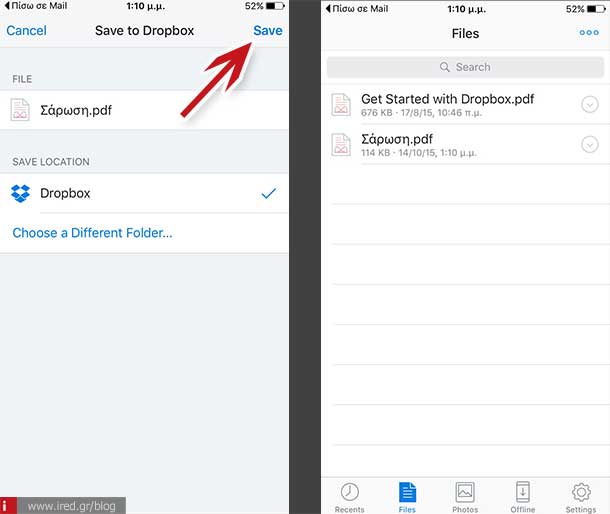
5. Εάν η υπηρεσία που επιθυμείτε να αποθηκεύσετε το συνημμένο αρχείο δεν διαθέτει επέκταση, όπως το Google Docs, αγγίξτε πάνω αριστερά “Τοποθεσίες".
- Στη συνέχεια επιλέξτε την υπηρεσία αποθήκευσης για παράδειγμα Google Drive.
- Επιλέξτε το λογαριασμό σας, αν σας ζητηθεί.
- Αγγίξτε το φάκελο που επιθυμείτε να αποθηκευτεί το αρχείο.
- Πατήστε κάτω δεξιά "Αποθήκευση εδώ”.
Διαβάστε επίσης: OneDrive
Ενώ η υπηρεσία Dropbox διαθέτει μία προσαρμοσμένη επέκταση, προκειμένου να παρέχει ταχύτερη και ποιοτική εμπειρία χρήσης, η υπηρεσία Google Drive και οι άλλες υπηρεσίες αποθήκευσης, περιορίζονται σε έναν απλό σύνδεσμο.
Νομίζω πως οι παραπάνω οδηγίες θα σας φανούν χρήσιμες ώστε να αποθηκεύετε όπου επιθυμείτε τα συνημμένα αρχεία των μηνυμάτων ηλεκτρονικής αλληλογραφίας. Αν όμως υπάρχουν απορίες ή διαφορετικές απόψεις και εμπειρίες, περιμένουμε τα σχόλιά σας.
από DINFUN